
Sử dụng hiệu ứng EQ trong GarageBand trên máy Mac
Các bản vá GarageBand bao gồm hiệu ứng EQ (bộ chỉnh âm) rất hữu ích cho việc tối ưu hóa âm thanh của các rãnh và dự án. Bạn có thể sử dụng hiệu ứng EQ trên rãnh chính để định hình âm thanh của dự án tổng thể và trên các rãnh riêng biệt.
Hiệu ứng EQ bao gồm các tính năng sau:
Tám dải EQ độc lập được mã hóa màu được sắp xếp từ thấp (trầm) đến cao (bổng).
Các cài đặt đặt trước được tối ưu hóa cho các cách sử dụng khác nhau và nhạc cụ đặc trưng.
Bộ phân tích hiển thị các thay đổi đối với tần số của rãnh khi rãnh phát. Bộ phân tích có thể giúp bạn xác định tần số nào sẽ khuếch đại hoặc cắt.
Hiển thị hiệu ứng EQ
Trong GarageBand trên máy Mac, bấm nút Smart Control
 trên thanh điều khiển để mở khung Smart Control.
trên thanh điều khiển để mở khung Smart Control.Bấm nút EQ trên thanh menu của Smart Control.
Nếu bản vá chưa có trình cắm EQ, thì một trình cắm như thế sẽ được thêm vào sau trình cắm cuối cùng trong bản vá.
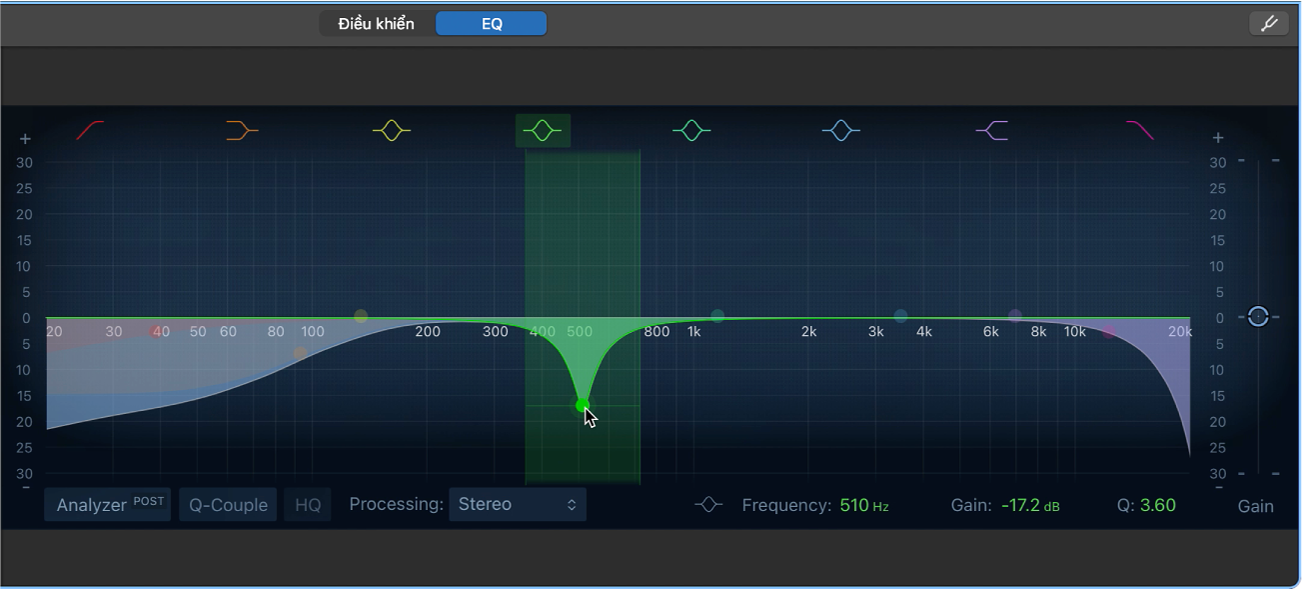
EQ xuất hiện trong khung Smart Control. Ở giữa là màn hình EQ đồ họa. Ngang qua phía trên cùng là các biểu tượng màu xác định từng dải EQ khớp màu. Ở dưới cùng là nút Bộ phân tích và màn hình số của Tần số (Tần số), Độ khuếch đại/Dốc và Q (Chất lượng) cho dải EQ được chọn.
Ghi chú: Bạn có thể sử dụng nhiều hiệu ứng EQ trong bản vá, bằng cách thêm một EQ khác hoặc bằng cách thay đổi trình cắm hiệu ứng hiện có thành EQ. Khi bản vá có nhiều EQ, chỉ hiệu ứng đầu tiên (cao nhất) xuất hiện trong khung EQ Smart Control khi bạn bấm nút EQ. Bạn có thể mở mọi EQ khác trong cửa sổ trình cắm riêng. Luôn cân nhắc khác biệt âm thanh mà bạn có thể thu được trong rãnh hoặc dự án khi EQ được di chuyển lên hoặc xuống các khe hiệu ứng. Xem Sắp xếp lại các trình cắm hiệu ứng.
Mẹo: Cắt tần số với EQ thường tốt hơn là khuếch đại, mặc dù thử nghiệm cuối cùng là EQ ảnh hưởng như thế nào đến âm thanh của dự án. Cắt tần số có thể giúp tránh các sự cố với mức giữa những nhạc cụ có cùng phạm vi tần số, chẳng hạn như bass, ghi-ta bass hoặc trống tum. Việc sử dụng EQ ít, thay vì thực hiện thay đổi lớn, cũng là một ý tưởng hay. Nếu một phần cần thay đổi EQ nhiều thì bạn có thể cần xem xét thay đổi hoặc thay thế phần đó.
Điều chỉnh cài đặt EQ
Trong GarageBand trên máy Mac, bấm vào nút dải EQ để kích hoạt hoặc vô hiệu hóa. Chỉ sử dụng những dải mà bạn cần để điều chỉnh âm thanh.
Nút bật/tắt dải 1: Bật bộ lọc cao tần. Kéo điểm điều khiển màu đỏ trong màn hình EQ để đặt giá trị tần số. Chỉ các tần số cao hơn giá trị tần số mới có thể đi qua.
Điểm điều khiển của dải 1: Kéo lên hoặc xuống để tăng hoặc giảm mức của dải 1. Kéo sang trái hoặc phải để thay đổi tần số.
Khoảng của dải 1: Kéo khu vực có bóng đổ màu đỏ sang trái hoặc phải để thay đổi giá trị tần số của dải 1.
Nút bật/tắt dải 2: Bật bộ lọc đa tần thấp sẽ cắt hoặc tăng cường các tần số thấp hơn tần số đã đặt. Kéo điều khiển màu nâu trong màn hình EQ để điều chỉnh giá trị khuếch đại và tần số của dải 2.
Điểm điều khiển hoặc khoảng của dải 2: Kéo điểm điều khiển màu nâu (hoặc vùng có bóng đổ) để thay đổi giá trị khuếch đại và tần số của dải 2.
Nút bật/tắt dải 3: Bộ lọc chuông tham số cắt hoặc tăng cường các tần số xung quanh tần số đã đặt. Kéo điều khiển màu vàng trong màn hình EQ để điều chỉnh giá trị khuếch đại và tần số của dải 3.
Điểm điều khiển của dải 3: Kéo điểm điều khiển màu vàng (hoặc khu vực có bóng đổ) để thay đổi giá trị khuếch đại và tần số của dải 3.
Nút bật/tắt dải 4: Bộ lọc chuông tham số cắt hoặc tăng cường các tần số xung quanh tần số đã đặt. Kéo điều khiển màu lục trong màn hình EQ để điều chỉnh giá trị khuếch đại và tần số của dải 4.
Điểm điều khiển của dải 4: Kéo điểm điều khiển màu lục (hoặc khu vực có bóng đổ) để thay đổi giá trị khuếch đại và tần số của dải 4.
Nút bật/tắt dải 5: Bộ lọc chuông tham số cắt hoặc tăng cường các tần số xung quanh tần số đã đặt. Kéo điều khiển màu xanh nước biển trong màn hình EQ để điều chỉnh giá trị khuếch đại và tần số của dải 5.
Điểm điều khiển của dải 5: Kéo điểm điều khiển màu xanh nước biển (hoặc khu vực có bóng đổ) để thay đổi giá trị khuếch đại và tần số của dải 5.
Nút bật/tắt dải 6: Bộ lọc chuông tham số cắt hoặc tăng cường các tần số xung quanh tần số đã đặt. Kéo điều khiển màu lam trong màn hình EQ để điều chỉnh giá trị khuếch đại và tần số của dải 6.
Điểm điều khiển của dải 6: Kéo điểm điều khiển màu lam (hoặc khu vực có bóng đổ) để thay đổi giá trị khuếch đại và tần số của dải 6.
Nút bật/tắt dải 7: Bật bộ lọc đa tần cao sẽ cắt hoặc tăng cường các tần số cao hơn tần số đã đặt. Kéo điều khiển màu tía trong màn hình EQ để điều chỉnh giá trị khuếch đại và tần số của dải 7.
Điểm điều khiển của dải 7: Kéo điểm điều khiển màu tía (hoặc khu vực có bóng đổ) để thay đổi giá trị khuếch đại và tần số của dải 7.
Nút bật/tắt dải 8: Bật bộ lọc thấp tần. Kéo điểm điều khiển màu hồng trong màn hình EQ để đặt giá trị tần số. Chỉ các tần số thấp hơn giá trị tần số mới có thể đi qua.
Điểm điều khiển của dải 8: Kéo lên hoặc xuống để tăng hoặc giảm mức của dải 8. Kéo sang trái hoặc phải để thay đổi tần số.
Khoảng của dải 8: Kéo khu vực có bóng đổ màu hồng sang trái hoặc phải để thay đổi giá trị tần số của dải 8.
Màn hình EQ: Hiển thị đường cong EQ tổng thể. Màu của mỗi dải khớp với nút tương ứng phía trên màn hình. Mỗi dải và đường cong màu (và trường Tần số, Độ khuếch đại/Dốc và Q tương ứng) được tô sáng khi bạn di chuyển con trỏ chuột qua. Để chọn dải để sửa, bấm vào đoạn thẳng của đường cong, điểm điều khiển (tần số trung tâm) hoặc bấm vào khu vực màu.
Trường Tần số: Bấm vào một dải trong màn hình EQ để chọn, sau đó đặt giá trị tần số trung tâm của dải
Trường Độ khuếch đại/Dốc: Bấm vào một dải trong màn hình EQ, sau đó đặt mức tăng cường hoặc cắt đối với tần số của dải. Đối với dải 1 và 8, bạn đặt giá trị dốc sẽ cắt hoặc tăng cường nhanh (giá trị cao) hoặc nhẹ nhàng hơn (giá trị thấp).
Trường Q: Bấm vào một dải trong màn hình EQ để chọn, sau đó đặt hệ số Q (cho chất lượng) để xác định kiểu của khoảng đã chọn xung quanh tần số trung tâm.
Ghi chú: Khi tham số Q được đặt thành một giá trị rất cao, chẳng hạn như 100, những bộ lọc này chỉ ảnh hưởng đến dải tần số rất hẹp và có thể được sử dụng làm bộ lọc notch. Ví dụ: Bạn có thể sử dụng bộ lọc này để tắt tiếng hoặc giảm mức của chũm chọe xập xỏa trong vòng lặp trống.
Thanh trượt Độ khuếch đại: Đặt mức đầu ra tổng thế của tín hiệu. Sử dụng thanh trượt này sau khi khuếch đại hoặc cắt các dải tần riêng lẻ.
Để tắt hiệu ứng EQ: Bấm vào nút Nguồn trong khu vực Trình cắm.
Thay đổi cài đặt EQ
Để chọn cài đặt EQ khác: Chọn mục khác từ menu bật lên Cài đặt trong khu vực Trình cắm.
Để lưu cài đặt tùy chỉnh: Chọn Lưu thành từ menu bật lên Cài đặt trong khu vực Trình cắm, nhập tên cho cài đặt tùy chỉnh, sau đó bấm Lưu.
Sử dụng Bộ phân tích
Nút Bộ phân tích: Bấm vào nút Bộ phân tích, sau đó phát dự án để xem các thay đổi đối với đường cong tần số. Điều này có thể giúp bạn xác định tần số nào sẽ tăng cường hoặc cắt.
Trong khi dự án phát, đường cong tần số trong thời gian thực cho rãnh xuất hiện trong màn hình EQ, cho biết tần số nào lớn hơn hoặc nhỏ hơn. Bạn có thể điều chỉnh các dải trong màn hình EQ trong khi xem các thay đổi đối với đường cong tần số.
Ghi chú: Đảm bảo rằng bạn tắt Bộ phân tích khi không sử dụng. Khi cửa sổ EQ hiển thị, Bộ phân tích sử dụng công suất xử lý bổ sung.